mp4 mp3 변환 프로그램 /사용법
오늘은 mp4 mp3 변환 프로그램 을 소개하려고합니다.
가지고 있는 파일이 MP4 동영상 파일인데.. mp3 파일 변환 하고싶을때
즉 MP4 동영상에 있는 mp3 파일(소리)만 추출 하고싶을 때 있으시죠?
정말 손쉽게 동영상에서 mp3 파일 추출하는 방법이 있습니다..
mp4 mp3 변환 프로그램 종류가 많은데 가장 쉽고 편하게 쓸 수 있는 것으로는
mp4 mp3 변환 프로그램 샤아인코더 괜찮아요.
이 프로그램을 추천하는 이유는 다양한 변환옵션과 설정을 지원하기 때문입니다..
동영상 변환뿐만아니라 동영상 자르기도 가능하고 프리웨어니 자유롭게 사용하세요.
초보자의 경우에도 아주 손 쉽게 동영상에서 mp3 파일을 추출할 수 있습니다..
동영상 인코딩이란, 동영상 파일을 특정 형식으로 변환하는 과정을 말합니다. 이 과정은 동영상의 용량을 줄이고, 다양한 장치에서 재생 가능하게 하며, 인터넷 상에 업로드하기 쉽게 만드는 데 사용됩니다.
인코딩은 원래의 데이터량을 줄이기 위해 영상을 압축하는 행위로, 동영상 파일을 포맷 압축하여 픽셀의 크기와 라인의 밀도 등을 바꾸는 것을 포함합니다. 이를 통해 동영상의 용량을 줄여 더 많은 기기에서 재생할 수 있게 하며, 영상을 인터넷상에 업로드할 수 있도록 하기 위해서도 사용됩니다.
인코딩 프로그램은 이러한 작업을 수행하는 도구로, 다양한 형식의 미디어를 목적에 맞는 파일 형식으로 변환하는 것이 가능합니다. 이를 통해 영상 파일 (MP4 등)을 음악 파일 (MP3나 WAV 등)으로 변환시킬 수 있습니다. 고성능 프로그램은 파일의 변환뿐만 아니라 음악이나 영상의 품질을 높이는 것도 가능합니다.

인코딩 프로그램의 예로는 Movavi Video Converter, VLC, NCH Prism, DivX Converter 등이 있습니다. 이들 프로그램은 각각 다양한 기능과 특징을 가지고 있으며, 사용자의 필요에 따라 적절한 프로그램을 선택하여 사용할 수 있습니다.
그래서 변환과정을 상세하게 설명드리겠습니다..
샤나인코더 다운로드 (공식 사이트)
https://shana.pe.kr/shanaencoder_download/115555
사이트로 들어간후 아래그림과같이 화살로 가리킨 곳을 눌러 다운받으시면 됩니다.

다운이 완료디면 받은파일을 실행해주세요.

언어는 한국어로 두고 OK버튼을 클릭합니다.

다음버튼을 클릭합니다.

다음을 눌르시면 사진같이 나오는데, '위 사항에 동의합니다' 에다가 체크 해주시고,
다음 버튼 클릭해주세요.



설치를 클릭 해줍니다.

설치 중이니 기다려주세요.

아래같이 설치 완료되었다고 나오면
"샤나인코더 홈페이지 방문하기" 체크박스 를 해제 하시고 마침을 클릭해줍니다.

설치완료되면 바탕화면에 아래 사진처럼 샤나인코더 아이콘이 생기는데
샤나인코더 아이콘을 더블클릭해서 프로그램을 실행해주세요.

프로그램이 실행되면 [파일 추가] 를 눌러 동영상을 불러오시거나
변환하고자 하시는 동영상파일(MP4)을 끌어다 위쪽 빈공간 화면에 넣으세요

자~ 이제 설정을 하셔야지요.. [빠른 설정] 을 클릭해줍니다.

그럼 아래와같이 '빠른 설정' 창이 뜰거에요.
파일 형식이 avi 로 되어있는데 우측에 ▼ 를 클릭해주세요.

그런다음 목록에서 mp3 를 선택해줍니다.

mp3로 선택 했으면 [설정 적용] 을 창을 닫아줍니다.

그런다음 [인코딩 시작] ~ 누르면 변환되는것은 아시겠지요?

변환이 진행되고 있습니다..

상태에 완료 라고 뜨면 변환이 어 변환이 완료되었습니다. .

mp3 파일이 생성되었네요~~ ^ ^
이 프로그램 강추입니다. 호호호

생각보다 엄청 간단하죠? 이렇게 샤나인코더 를 이용해 간단하게 변환 할 수
있구요.
샤나인코더 설치안되거나 문제가 있을시 아래 포맷팩토리 프로그램을 이용해보세요.
포맷팩토리라는 프로그램은 종합 인코딩 툴입니다..
지원하는 언어는 40개국 언어를 지원을 합니다..
비디오/오디오/이미지 등 파일 변환지원하고 무설치 프로그램입니다.
프리웨어로 Windows 11, 10, 8, 7, vista, xp 운영체제 지원하고 사용에 제한이 없습니다.
다운받은파일을 압축풀고 FormatFactory.exe 를 실행 합니다.

처음 실행을 하게되면.. 아래와 같은 화면이 나타나게 됩니다...
그리고 최신버전 내려받을까요? 라고 알림창이 뜨는데 그냥 "아니요" 를 눌러주면됩니다.

비디오 파일 중 아무거로 해서 mp3로 변환을 해보는걸로 하면 '오디오' 누르고 'All→ MP3' 를 눌러주세요.

아래와같은 창이 뜨면 [파일 추가] 를 눌러주세요.

변환할 동영상(MP4) 파일을 찾아 열어주세요.

변환할 파일을 불러왔으면 상단에 '고화질' 버튼을 클릭해줍니다.
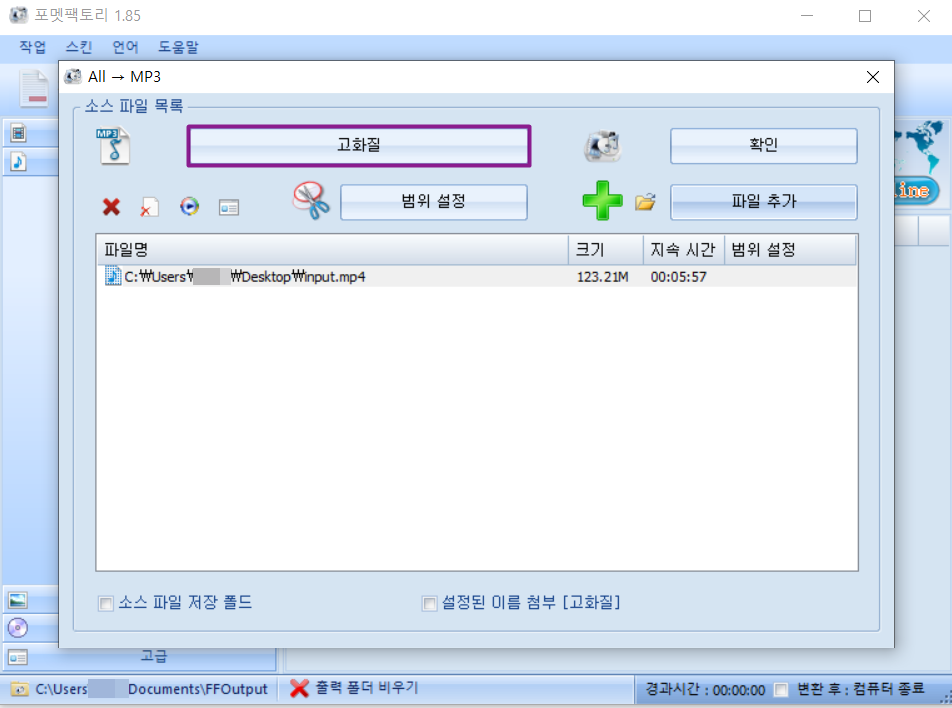
오디오 설정 창이 뜨면
보시는 바와 같이 여기서 비트레이트 샘플레이트 등 여러가지를 변경이 가능합니다.
비트레이트 128로 되어있는데 192로 변경해줍니다.

비트레이트를 변경했으면 확인을 눌르면됩니다...

한번더 확인을 눌러주세요..
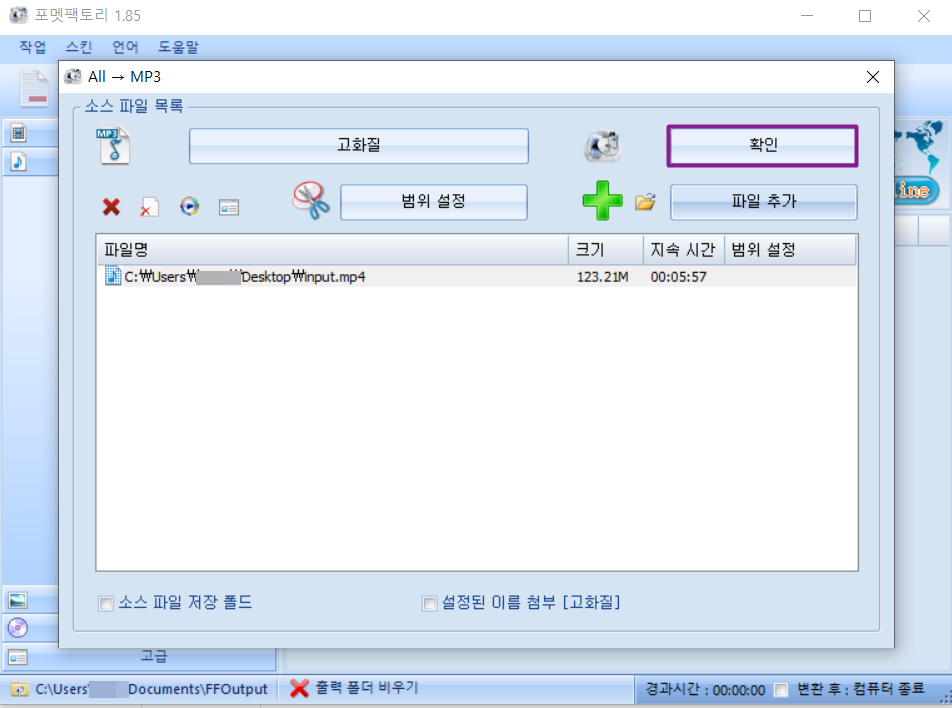
출력설정을 다했으면 상단에 시작버튼을 눌르면 인코딩이 시작이 됩니다..

그럼 변환상태에 보시면 변환 되는것을 볼 수 있습니다

변환이 완료되면 상단의 [출력 폴드] 를 클릭하면 변환된 파일을 확인 할 수 있습니다.


포맷팩토리는 만능프로그램입니다...
지원하는 인코딩 목록입니다..

어떻게 보면 인코딩프로그램들은 각개 하나의 프로그램으로만 이루어져 있습니다..
대부분의 프로그램은 비디오전용툴/사진전용툴/음악전용툴/음악추출툴/이미지 변환툴 이렇게 한개로만
있는 프로그램이 대부분입니다..
그런데 저위에 모든걸 다 지원하는 프로그램이기에 괜찮고 훌륭한 기능을 제공합니다...
한번 써보는것도 나쁘지 않습니다.
지금까지 mp4 mp3변환 방법을 알아봤습니다.
혹시 궁금한 점이나 안되는 점이 있다면 댓글로 질문해 주세요.
다들 즐건 주말 보내시길~~~ ^^